Запускаем Linux в браузере. Часть 2
Сегодня поговорим о сборке образа через Docker и последующим запуском его в браузере.
- Часть 1: Предисловие
- Часть 2: Запускаем Debian
- Чвсть 3: Настраиваем сеть
Часть 2
Сборка v86
Склонируем репу себе:
git clone git@github.com:copy/v86.git
cd v86
И сразу создадим папочку по образы:
mkdir images
Для сборки самого v86 в WASM нам потребуется как минимум:
- make
- Rust с возможностью компилировать в wasm32-unknown-unknown
- Версия clang совместимая с Rust
- nodejs (требуется свежая, у меня v18.2.0 работает)
Если у вас всё ещё не стоит Rust, срочно исправляйте. Чтобы добавить возможность компилировать в wasm32-unknown-unknown выполните:
rustup target add wasm32-unknown-unknown
Если вы полезли запускать debian в браузере, с установкой всего остального не должно возникнуть проблем. Если это не так, пожалуйста, напишите мне, я дополню статью.
Все подготовительные работы завершены, давайте собирать:
make
Если всё прошло хорошо, должен появиться build/v86-debug.wasm
ls -la build/v86-debug.wasm
# -rwxr-xr-x 1 user group 15446948 17 июн 15:47 build/v86-debug.wasm
Сборка образа Debian
Собирать образ будем через Docker, установите его.
Идём в папочку с образом:
cd tools/docker/debian
При использовании ветки master у меня возникала ошибка
WARNING: The requested image’s platform (linux/386) does not match the detected host platform (linux/amd64) and no specific platform was requested
Если у вас появляется такая же (или похожая), исправить её очень просто. Нужно явно указать платформу linux/386 при сборке в файле build-container.sh
# diff --git a/tools/docker/debian/build-container.sh b/tools/docker/debian/build-container.sh
-docker build . --rm --tag "$IMAGE_NAME"
+docker build . --platform linux/386 --rm --tag "$IMAGE_NAME"
-docker create -t -i --name "$CONTAINER_NAME" "$IMAGE_NAME" bash
+docker create --platform linux/386 -t -i --name "$CONTAINER_NAME" "$IMAGE_NAME" bash
А в остальном всё просто, запускаем:
./build-container.sh
Если всё прошло гладко, последнее сообщение после сборки будет таким:
./../../../images/debian-9p-rootfs.tar, ./../../../images/debian-9p-rootfs-flat and ./../../../images/debian-base-fs.json created.
Собственно, файл images/debian-9p-rootfs.tar и папка images/debian-base-fs.json должны существовать.
Всё, этого достаточно для запуска нашего образа в браузере!
Стартуем
Нам потребуется добавить профиль с нашим образом и какой-нибудь веб сервер для отображения страницы. Начнём со второго.
Нам подойдёт любой вебсервер, готовый отдавать нам статику, я сейчас использую js’ный serve:
npm install -g serve
Теперь добавим профиль. Профили находятся в файле src/browser/main.js в переменной oses. Добавим в начало наш Debian:
var oses = [
{
id: "debian",
name: "Debian",
memory_size: 512 * 1024 * 1024,
vga_memory_size: 8 * 1024 * 1024,
bzimage_initrd_from_filesystem: true,
cmdline: "rw init=/bin/systemd root=host9p console=ttyS0 spectre_v2=off pti=off",
filesystem: {
"baseurl": host + "debian-9p-rootfs-flat/",
"basefs": { url: host + "debian-base-fs.json" }
}
},
{
id: "archlinux",
...
Сохраняем, идёт обратно в корень репы и запускаем наш веб сервер:
serve
# ┌────────────────────────────────────────┐
# │ │
# │ Serving! │
# │ │
# │ Local: http://localhost:3000 │
# │ │
# │ Copied local address to clipboard! │
# │ │
# └────────────────────────────────────────┘
Идём смотреть на debian по адресу http://localhost:3000/debug?profile=debian
Загрузка займёт пару минут, наберитесь терпения. Если всё пойдёт хорошо, процесс загрузки будет выглядеть как-то так:
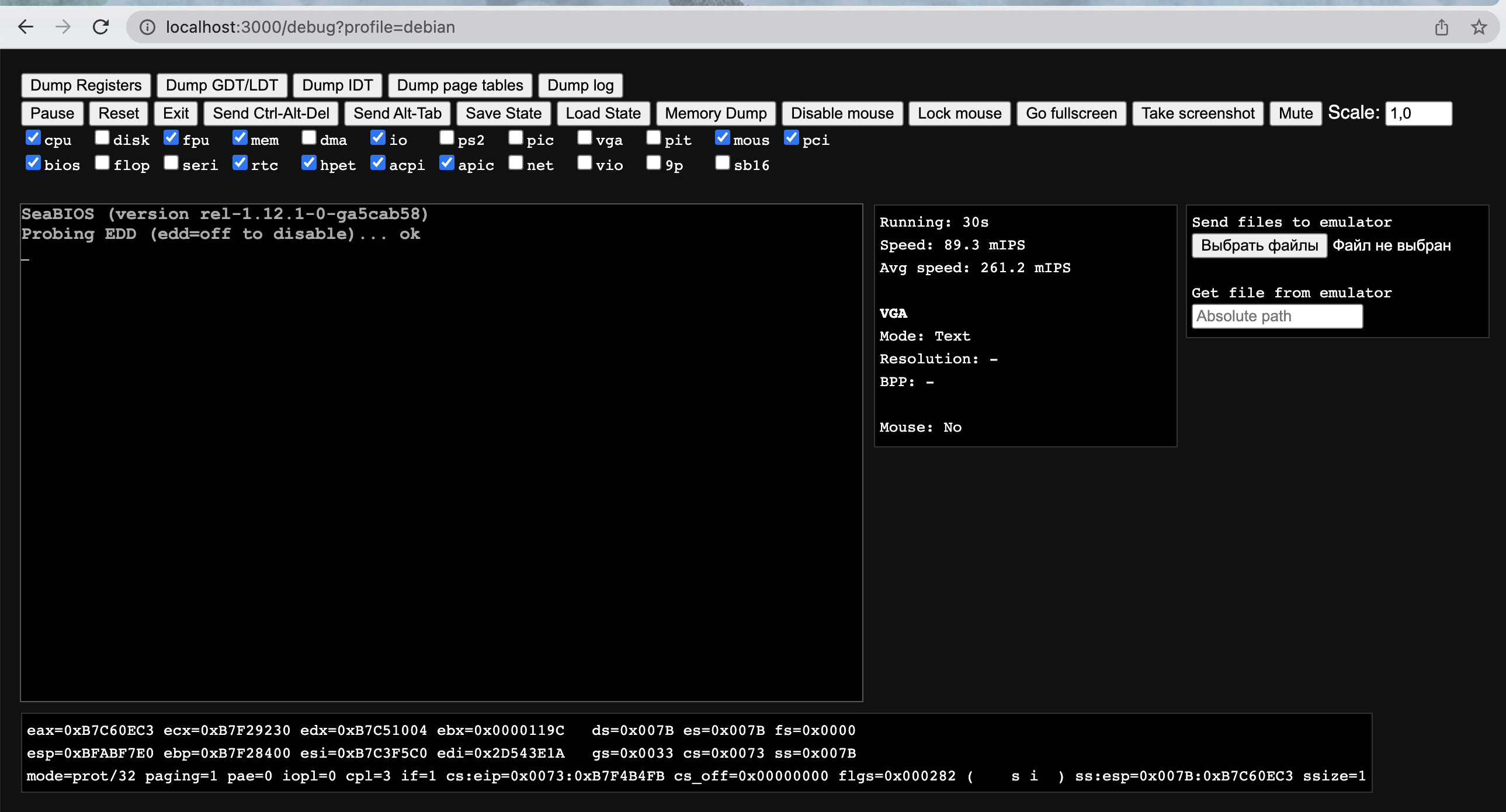
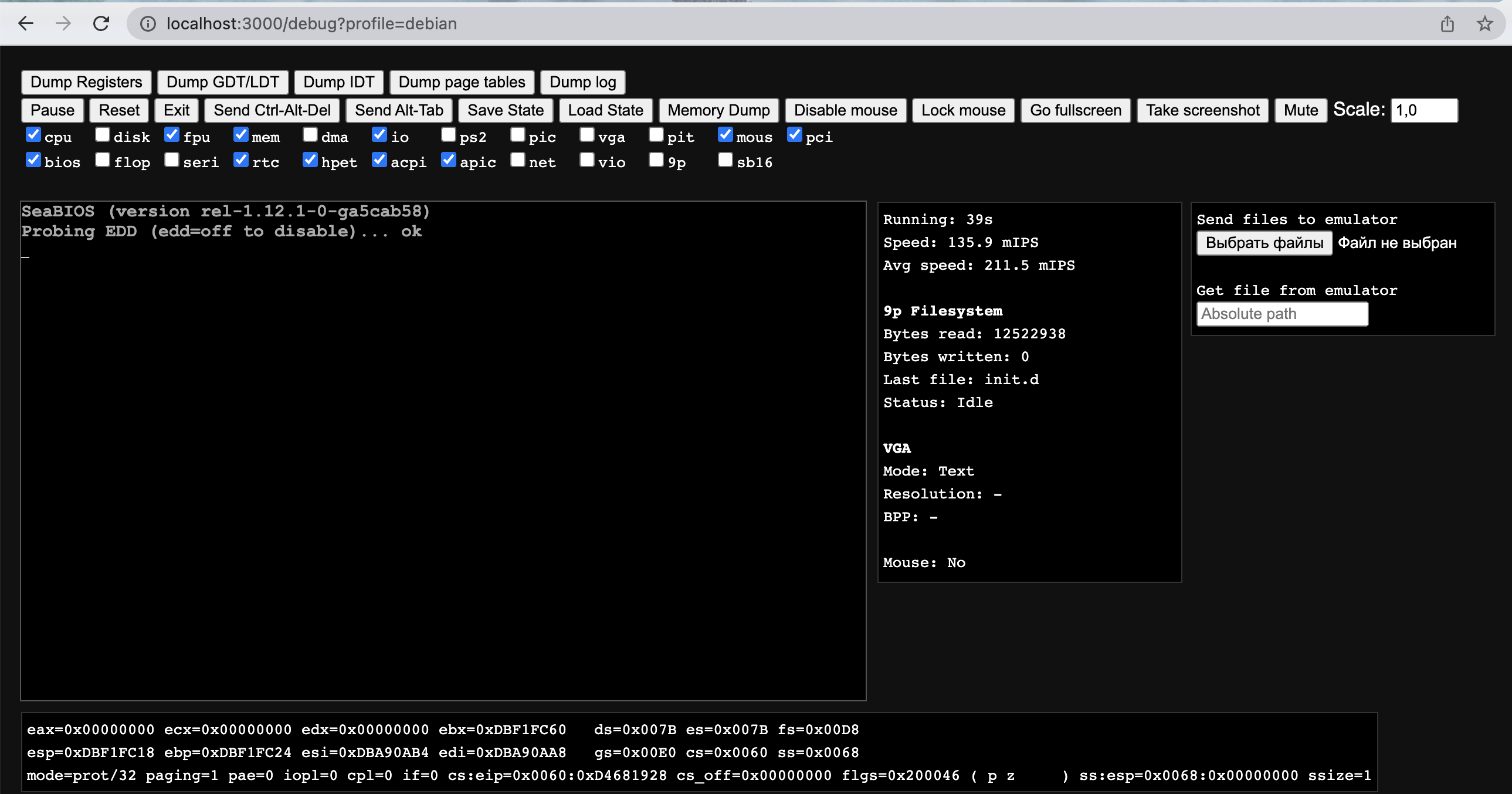
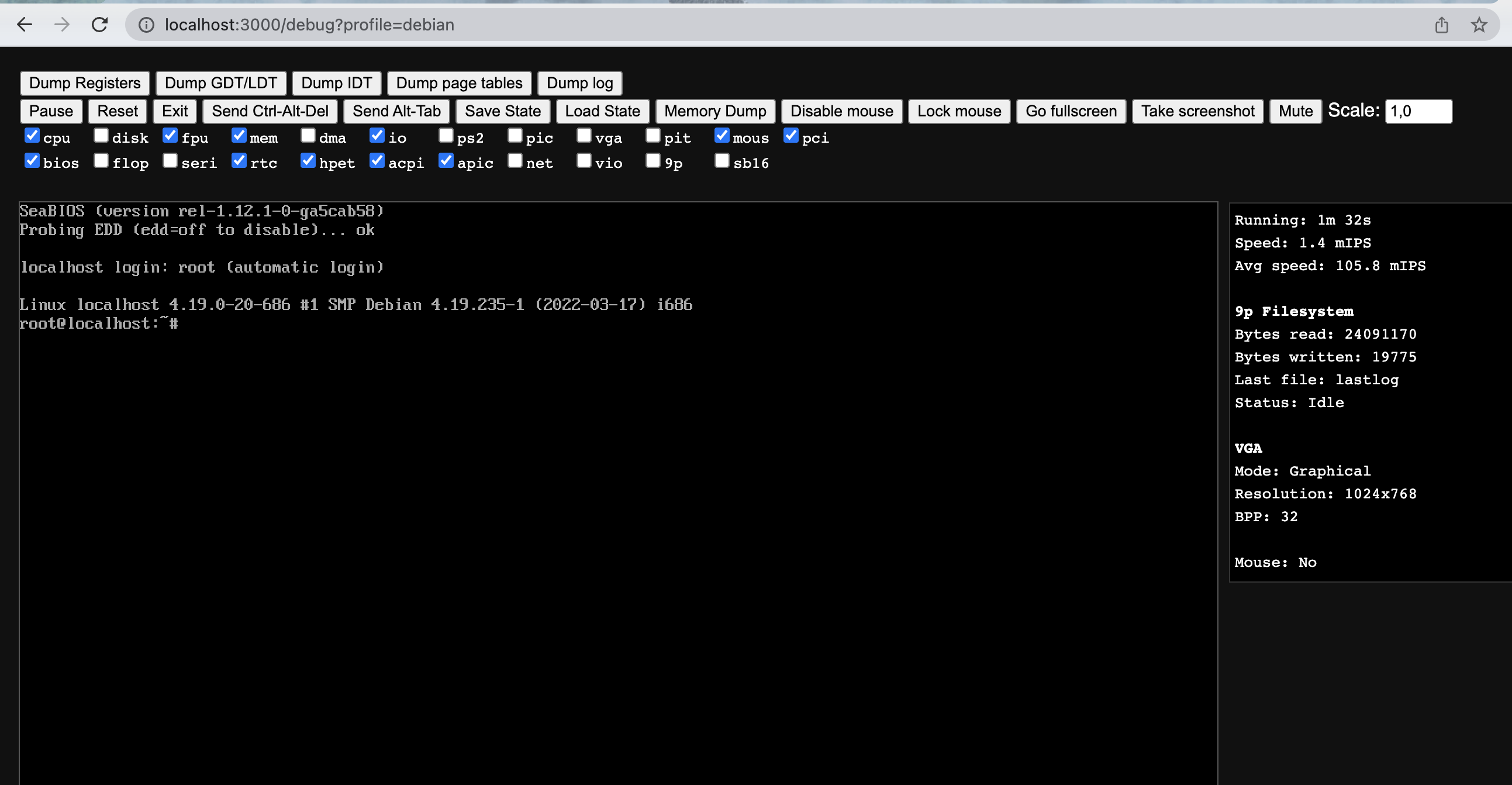
Сохраняем состояние после загруки
Каждый раз ждать загрузку эту долго, можно один раз загрузиться локально и сохранить это состояние в файл, чтобы потом его загружаться из него. Файл будет немаленький, но его можно будет закешировать, так что профит очевиден.
Для начала нужно дособрать необходимые зависимости (для этого нужна будет установленная java):
make all
Должен появится файл build/libv86.js
Идём обратно в папку с образом debian’а и сохраняемся.
cd tools/docker/debian/
./build-state.js
И просто ждите. Последнее сообщение будет выглядеть примерно так:
root@localhost:~# Saved as /user/v86/images/debian-state-base.bin
У меня охранённый state вышел на 130 метров, подъёмно:
ls -lah ../../../images/debian-state-base.bin
-rw-r--r-- 1 user group 130M 22 июн 22:56 ../../../images/debian-state-base.bin
Поравим немного наш профиль в src/browser/main.js:
var oses = [
{
id: "debian",
name: "Debian",
memory_size: 512 * 1024 * 1024,
vga_memory_size: 8 * 1024 * 1024,
state: {"url": host + "debian-state-base.bin" },
filesystem: {
"baseurl": host + "debian-9p-rootfs-flat/",
"basefs": { url: host + "debian-base-fs.json" }
}
},
...
И снова идите смотреть http://localhost:3000/debug?profile=debian
Готово! Теперь этапа загрузки не должно быть и вас сразу должна встретить консоль.
Что дальше?
Самое очевидное - изменение образа в Dockerfile под свои нужны: ставьте и убирайте зависимости, или вообще используйте другие образы. Я, например, собрал себе slim-версию последнего Debian.
А в следующей части (которая выйдет кто знает когда) мы настроим интернет и будет полноценный (хоть и очень медленный) Linux в браузере!
До новых встреч!